Bài viết này sẽ cung cấp hướng dẫn về cách gỡ cài đặt ứng dụng UniFi Network được cài đặt trên hệ điều hành Debian-based Linux, Windows và macOS. Trước khi gỡ cài đặt hoặc đặt lại thiết bị của bạn, hãy nhớ tạo một bản sao lưu trước nhé.
Đối với hệ điều hành Debian-based Linux (Debian, Mint, Ubuntu,…)
Truy cập giao diện dòng lệnh CLI. Bạn có thể thực hiện việc này bằng cách sử dụng nút CLI trong GUI hoặc bằng cách sử dụng PuTTY.
Cách dễ nhất để gỡ cài đặt ứng dụng là thông qua lệnh purge trong thiết bị đầu cuối. Bạn hãy làm theo các bước dưới đây để xóa cài đặt ứng dụng.
1. Mở thiết bị đầu cuối hoặc SSH trong máy chủ ứng dụng Network
2. Sử dụng lệnh sau:
sudo dpkg -P unifi
3. Sau khi lệnh trên hoàn tất, ứng dụng sẽ được xóa hoàn toàn khỏi hệ thống. Thêm vào đó, quá trình khởi động lại hãy lưu ý đến bất kỳ tệp nào còn sót lại.
Đối với hệ điều hành Windows
Tùy thuộc vào loại hệ điều hành, các điều hướng có thể khác nhau.
1. Mở Apps & Features trong Windows Settings.
2. Tìm Ubiquiti UniFi (remove only).
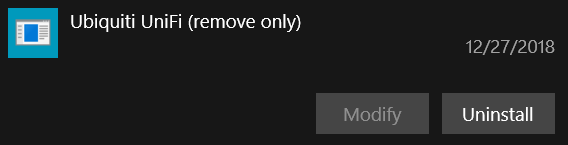
3. Chọn Uninstall và làm các theo lời nhắc.
4. Khi quá trình này hoàn tất, ứng dụng UniFi Network sẽ bị gỡ cài đặt.
Đối với hệ điều hành macOS
1. Xóa ứng dụng UniFi Network khỏi phần Application.
2. Xóa folder: ~/Library/Application Support/UniFi/
Bạn có thể truy cập thư mục này bằng cách:
- Tùy chọn 1: Nhấp vào option+Go trên thanh menu trên cùng của Finder để truy cập Library. Từ đó điều hướng đến Application Support → UniFi.
- Tùy chọn 2: /Applications/UniFi.app/Contents/Resources.
3. Sau khi hai mục đó đã được gỡ bỏ, UniFi Network sẽ bị xóa khỏi hệ thống.
Lưu ý: Không nhấp đúp vào UniFi.app, vì nó sẽ khởi chạy ứng dụng, thay vào đó, Nhấp chuột phải để Hiển thị nội dung gói.
Hỗ Trợ Kỹ Thuật: 028-7300-2222
Số máy lẻ (Ext): 89777 Hoặc 8654